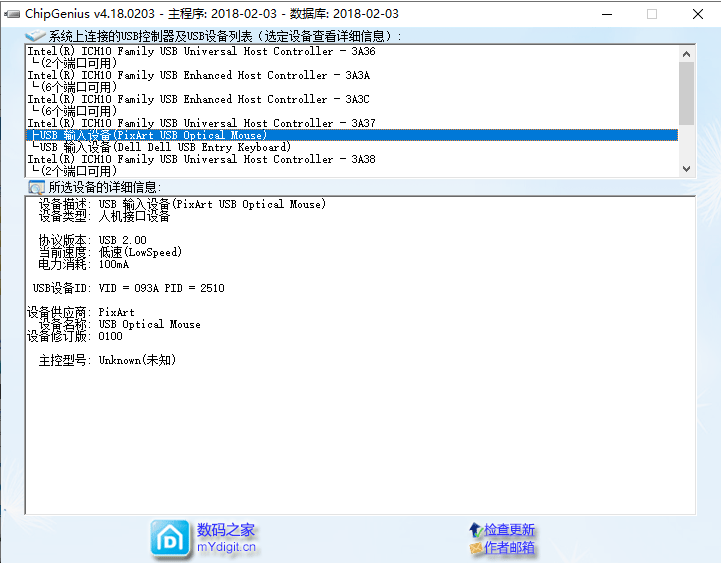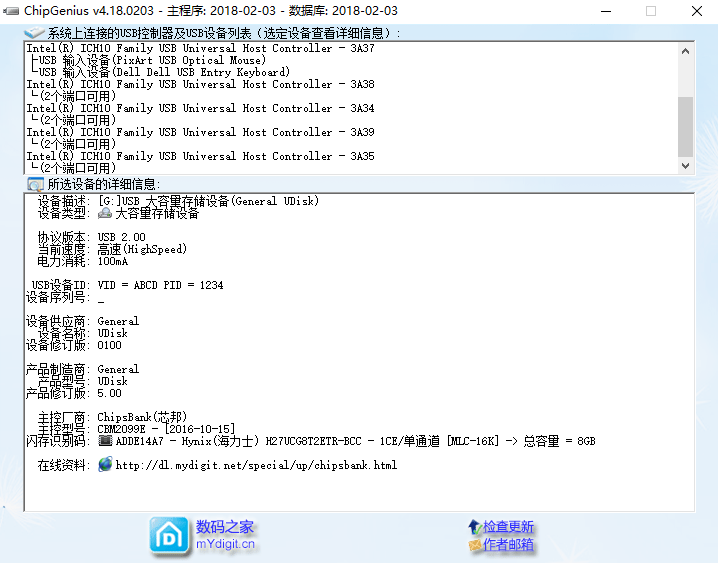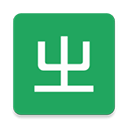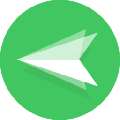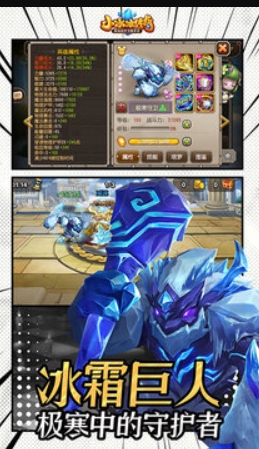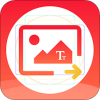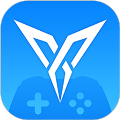软件介绍
ChiPgenius是一款专注于芯片设计与仿真的工具。软件用于电子工程师、芯片设计者和研究人员进行芯片设计、验证和仿真,提供了一系列功能强大的工具,包括电路设计、逻辑仿真、布局与布线等,帮助用户在芯片设计的各个阶段进行模拟和验证,可以节省时间和成本,并提高设计的准确性和可靠性,特别是在集成电路设计、数字信号处理、通信系统等方面。
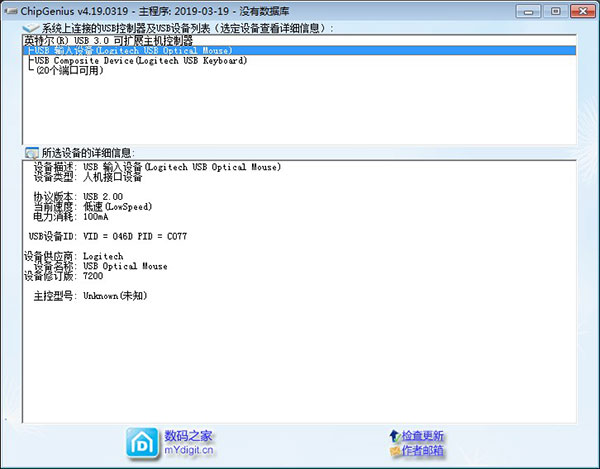
软件功能
1、快速修复U盘:不用拆机即可查询U盘的芯片型号,快速找到对应的量产工具2、帮你识别假冒U盘:还怕买到假冒U盘吗?随时带上我吧(配合MyDiskTest更佳)
3、专业选购MP3:MP3主控方案一般厂家都不说,而芯片又是选购MP3的重要指标
4、识别假IPOD:我一直怀疑自已的IPOD是假的,又无法拆开,这个任务交给我搞定
5、维修好帮手:数码维修人员整天和数码产品打交道,我的出现就是你的得力助手
6、其它USB存储:买读卡器、移动硬盘、USB-Hub....,从专业角度帮你挑选对比
7、其它USB外设:摄像头、USB鼠标、打印机、USB声卡....,免拆壳哦
8、主板芯片组:看芯片型号、找驱动、查主板性能,有我更轻松
9、后续还有更多神秘功能,等你来发掘......
软件亮点
1、体积小巧,安装便捷2、功能强大,全面检测USB设备性能
3、操作简单,一键检测
4、检测速度快,精确度高
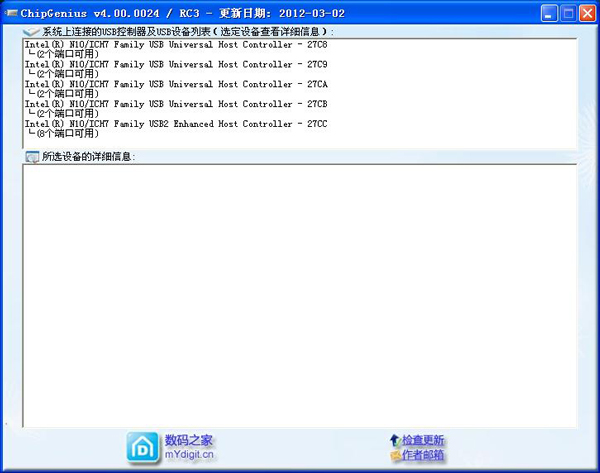
ChipGenius芯片精灵使用说明
一、软件界面:分为上下两部分,上面是USB设备列表框,下面是显示所选择的设备详细信息。
A:数据库更新日期,每次打开软件会自动检测,如果有更新的数据库,就会更新。如果一样,就用本地数据库;即使在没有联网的电脑上也可以放心使用。
B:点击旁边的按钮可以手动刷新USB设备列表;一般来说很少用到。
C:选择需要检测的USB设备(如U盘/MP3/MP4/摄像头/鼠标/HUB...),对新手来说这里有点复杂,不过没关系,芯片精灵会自动定位到最新插入的U盘设备,你是不是松了一口气 ^_^ D:点击旁边按钮可以一键截图,这是一个很人性化的功能,因为大家发帖求助时都需要上传ChipGenius的检测截图,便于数码之家里的高手判断问题所在或提供建议。当然你想直接复制文字信息贴上来也是可以的(好像更方便^_^)。
E:这一栏显示的主要是USB设备接口信息,USB3.0,USB2.1,USB2.0,USB1.1神马的;还可以检测USB设备的耗电量,现在是节能型社会,对每个数码产品了如指掌是必需的(至少对数码玩家来说是必须D!);题外话,以前有看到会员DIY USB电量检测仪,我也很想要一个啊,现在不想了^_^
F:USB设备的VID、PID、SN,很多专业人士对这个都不陌生了,我再科普一下:【vendor ID(厂家ID)和product ID(產品ID), VID是要向标准组织申请的(当然你也可以随便写),PID是厂家自己定义的,PID / VID可以唯一标识一个标准USB设备。】
G:USB设备供应商的相关信息,没啥好说的;设备修订版本号,这个是V4版新加入的功能,主要供一些专业人士使用。
H:产品制造商的相关信息,好像也没啥说的;产品修订版本号,这个也就是V3版里原来的版本号了。
I :重点终于来了!芯片厂商与芯片型号,广大U盘启动量产爱好者/用户最关注的信息(其实它也是我们最关心的^_^)。
J:对于一些假冒的金士顿U盘,我们会在此提醒大家注意,可能是山寨黑盘等信息。让大家带着芯片精灵去选购U盘更有信心!(是不是很贴心!有没有感觉暖暖的^_^)
K:检测出的USB设备或主控匹配资料或工具软件下载,点击前面的地球可以直接打开。
二、高手进阶系列之~真假群联:
chipgenius绿色版在业内有一定的知名度,这也引起了一小撮别有用心、爱折腾人士的注意,他们专门用一些山寨黑盘量产为正品U盘的信息骗过ChipGeius那颗善良的芯。所以从V4.00版开始,我们加入了识别正宗群联主控的功能,对于假冒的群联主控U盘,芯片精灵会有一个提醒。 三、查看重点
1、一看协议版本:可以看到当前设备所支持的USB协议,目前流行的为USB3.0,速度比USB2.0快上不少。购买时这个也是一个重要的参数。当然要发挥出USB3.0设备的优势速度也要你的电脑USB接口支持USB3.0的才行。
2、二看USB设备的VID、PID、SN(序列号):Vendor ID(为厂家ID)和Product ID(产品ID), VID是要向标准组织申请的(当然厂商也可以随便写),PID是厂家自己定义的,PID / VID可以唯一标识一个标准USB设备。
3、三看产品制造商的相关信息,可以看出制造商名称。
4、四看重点信息,芯片厂商与芯片型号:从这里可以查看到内存芯片的厂商与信号,对于一些假冒的U盘,会在这里有相对应的提示。不过对于一些扩容盘,用户就得有对应的知识才能分辨,所以一些U盘建议用其它的扩容检查工具进行检测。还有一些芯片的信息无法检测。
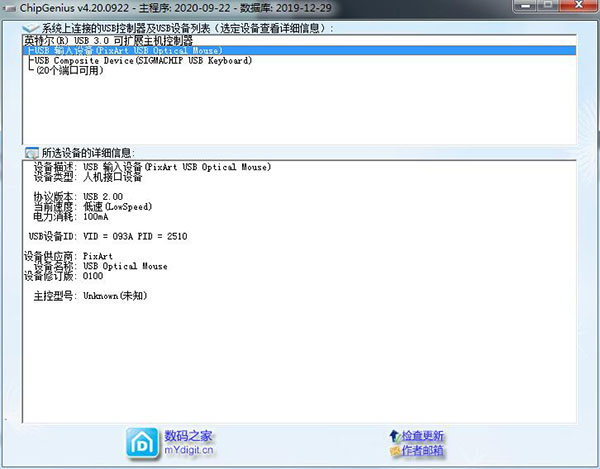
常见问题
一、芯片精灵怎么恢复U盘出厂设置?1、从网上下载安装好芯片精灵后,将待修复的U盘插入电脑,建议插入USB2.0的插口(USB3.0的插口内部是蓝色的)。等电脑识别后,打开ChipGenius,软件会自动识别该优盘,并显示当前USB设备列表;
2、点击该U盘后下方窗口会显示优盘的一些信息。找到主控一项并记下主控名称和型号;
3、在芯片精灵软件检测芯片主控时,软件界面下方有一个“在线资料:”的超级链接,点击网址前的地球图标就可打开主控芯片量产工具对应的网站;
4、之前已经知道了主控芯片的厂商和型号,网站列出了芯邦所有型号的量产工具,可以在页面的下方找到对应型号的量产工具;
5、根据网站点击下载针对这个型号的量产工具。一般情况下的量产工具都是绿色软件,无需安装、解压后即可使用;
6、打开量产工具。插入待修复的U盘后双击“Umptool.exe”图标,即可打开量产工具;
7、一般情况下只要量产工具下载的正确,软件会自动识别U盘信息,包括厂商信息,主控型号等,如果量产工具不是针对该主控型号的话,那么软件是无法识别该U盘的;
8、有的U盘,双击打开时提示要格式化,那么点击确定即可。如果没有即可以点击软件右侧的“恢复默认参数”命令按钮,然后再点击“全部开始”命令按钮开始对U盘进行重新量产,进度条显示了当前完成的情况;
9、量产完成后,重新拔插一次U盘,进入“我的电脑”,双击U盘又可以打开了。
注意:对二次量产过的U盘,里面不要再存放重要数据,以免后悔莫及。
二、用ChipGenius查不出芯片型号的U盘都是黑盘吗?
答:不一定。ChipGenius查不出来的芯片型号的U盘不一定都是黑盘。例如有的U盘,像闪迪它是zhidao一家专业生产U盘的厂家的,它的量产工具和主控信息外流得少。还有的就是有许多新的产品的主控新出来,芯片专精灵软件没有这种型号的信息也正常。就像词典一样,不一定一个新词刚出来,词典上就会有。
功能介绍
1、检测存储工具
读卡器、移动硬盘、USB-Hub,都可以轻松检测
2、检查外设装备
摄像头、USB鼠标、打印机、USB声卡等外设都能检查
3、电脑主板检测
看芯片型号、找驱动、查主板性能
4、可以用于维修
Chip Genius对硬盘等等方面的维修有着十分到位的帮助
相关下载
排行榜

城市巡回列车内置菜单版
休闲益智
大小:51.42MB
下 载

深圳俊龙医药
社交聊天
大小:6.79MB
下 载

特设云监管app
社交聊天
大小:40.0M
下 载

实时变声器王
社交聊天
大小:54.40M
下 载

元气阅读
资讯阅读
大小:34.71MB
下 载
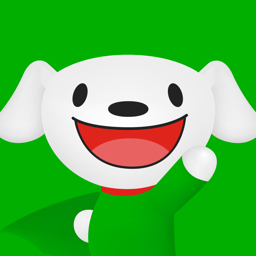
京东到家2023app
社交聊天
大小:59.94MB
下 载

狼之魂The Spirit Of Wolf
休闲益智
大小:146.8M
下 载

沉默的狙击手刺客破解版
休闲益智
大小:106.89MB
下 载

机器人跑酷3d游戏手机版
休闲益智
大小:62.0MB
下 载

草图大师专业版
其他软件
大小:348.85 MB
下 载